Herramienta indispensable en la búsquedas de nuevos conocimiento para la Ciberseguridad.
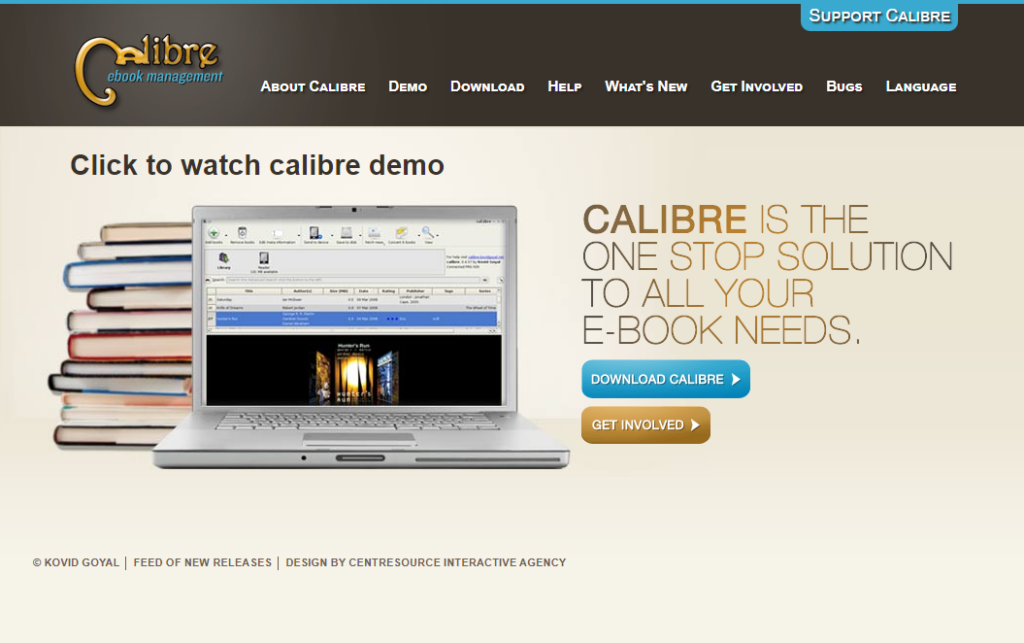
Calibre es una aplicación gratuita y de código abierto diseñado para organizar, gestionar y leer libros electrónicos en diferentes formatos, como ePub, MOBI y PDF. Con Calibre, los usuarios pueden agregar libros a la biblioteca, editar la información del libro, convertir archivos a diferentes formatos y enviar libros electrónicos a dispositivos de lectura. La aplicación también permite la sincronización de libros electrónicos con dispositivos móviles y lectores de libros electrónicos, y cuenta con una amplia gama de funciones avanzadas para la gestión de la biblioteca y la lectura de libros electrónicos, incluyendo la capacidad de ajustar el brillo, el tamaño de fuente, el color y la orientación de la pantalla. En resumen, Calibre es una herramienta completa y versátil para la gestión y lectura de libros electrónicos.
- Cybersecurity Capstone: Breach Response Case Studies
- Terrorism Financing
- Cyber Threat Intelligence
- MITRE ATT&CK.
- Calibre, lectura y aprendizaje.
Pero, ¿ qué sucede cuando nuestra colección de libros se encuentra en otros idiomas?, cuando la gestión de hacer la traducción se torna tediosa, aburrida y lo peor de todo, distrae nuestra atención de la lectura. Afortunadamente Calibre es una aplicación de gestión y lectura de libros electrónicos muy completa y aunque actualmente no tiene una herramienta integrada para traducir libros mientras se lee, existen algunas soluciones externas que se pueden utilizar en conjunto con Calibre para lograr este objetivo.
Aquí te presento un breve resumen de algunas utilidades que ofrece la aplicación y para mas información puedes recurrir a las referencias y bibliografía que adjunto al final:
- Descargar e instalar Calibre en tu computadora.
- Agregar tus libros electrónicos a la biblioteca de Calibre haciendo clic en el botón «Agregar libros» o arrastrando y soltando los archivos de libros electrónicos en la ventana de Calibre
- Editar los metadatos de tus libros electrónicos, como el título, autor y portada, haciendo clic derecho en el libro y seleccionando «Editar metadatos».
- Organizar tus libros electrónicos en colecciones haciendo clic en el botón «Crear colección» y arrastrando los libros a la colección correspondiente.
- Convertir tus libros electrónicos a diferentes formatos, como PDF, MOBI, EPUB y más, haciendo clic en el botón «Convertir libros».
- Transferir tus libros electrónicos a tu dispositivo de lectura, como un Kindle o un iPad, haciendo clic en el botón «Enviar a dispositivo».
Pero el objetivo de este breve tutorial, no es adentrarnos en el uso completo de la aplicación, si no que dar pequeños tips para sacar provecho a la comodidad de una lectura con una traducción automática dentro de pocos pasos y en una sola pantalla.
Para esto debemos instalar y hacer uso de algunos «plugins» que nos harán la vida mas fácil:
Acceso directo a la lectura
Su lector integrado se llama «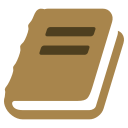 The calibre e-book viewer» lamentablemente este no lo encontramos directamente al dar un clic derecho sobre el libro que pretendemos leer, para lo cual debemos instalar el siguiente plugin:
The calibre e-book viewer» lamentablemente este no lo encontramos directamente al dar un clic derecho sobre el libro que pretendemos leer, para lo cual debemos instalar el siguiente plugin:
Abrimos “Calibre”.
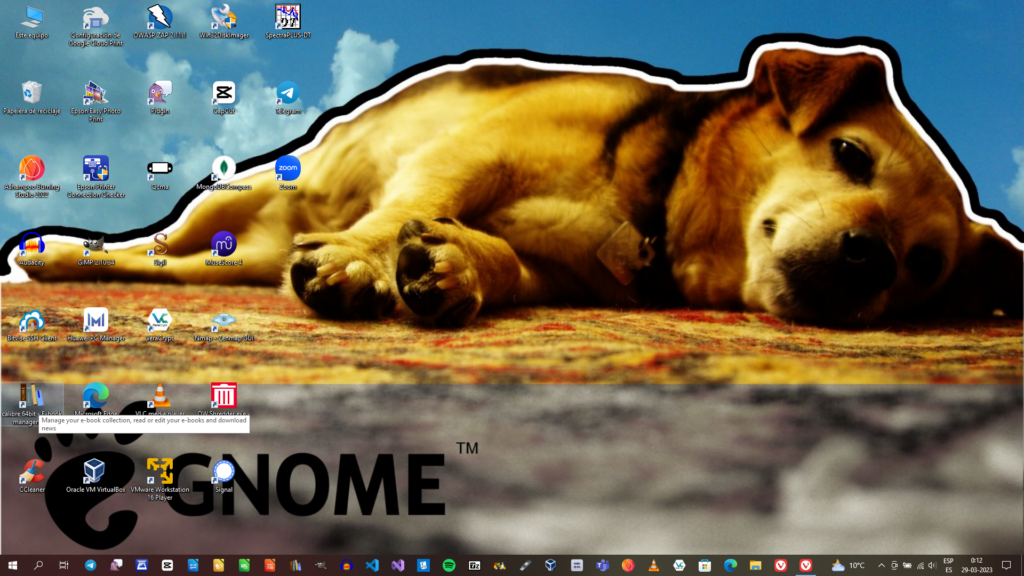
Esperamos a que cargue…
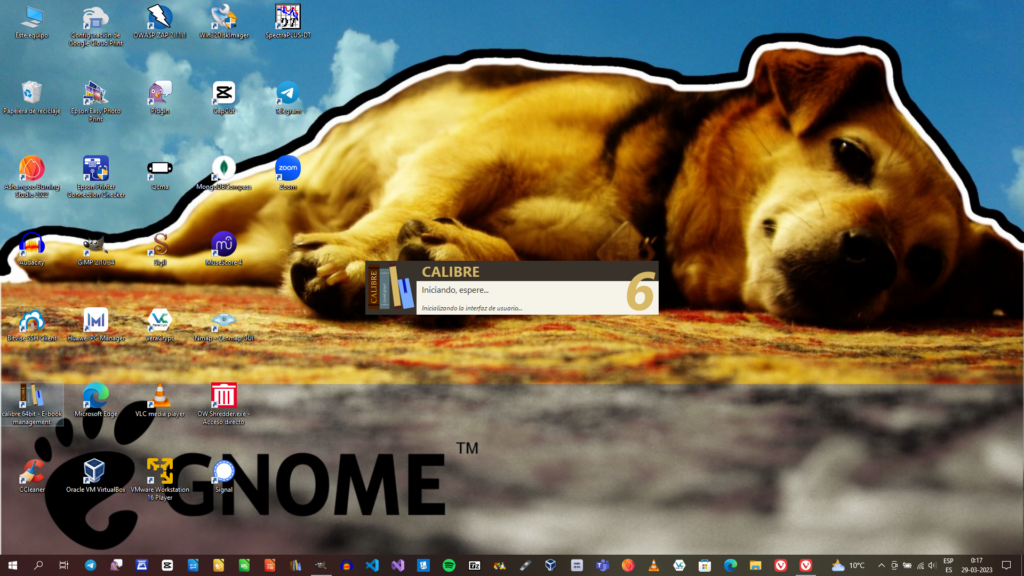
En el menú superior abrimos «Preferencias».
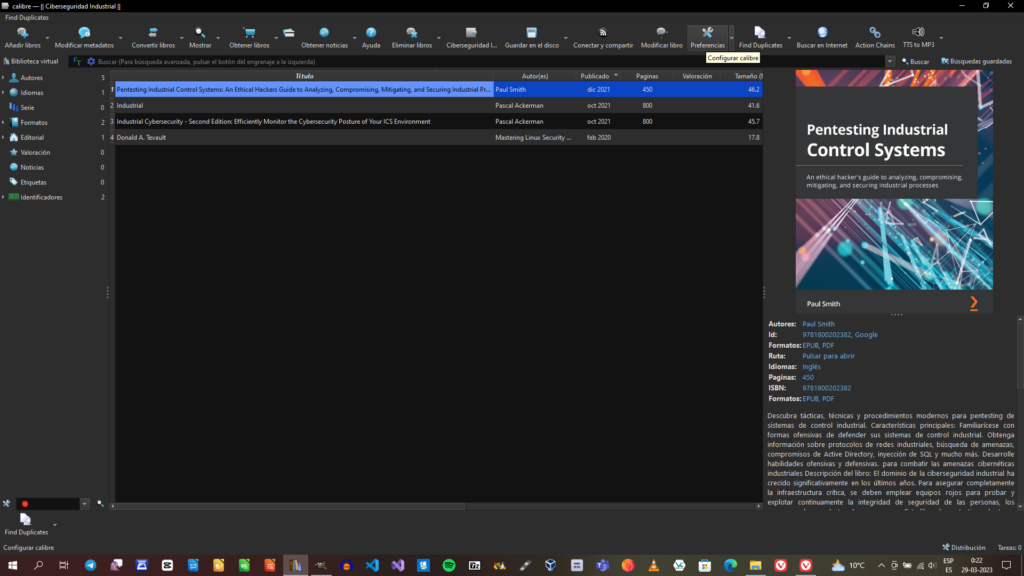
Entramos a «Complementos».
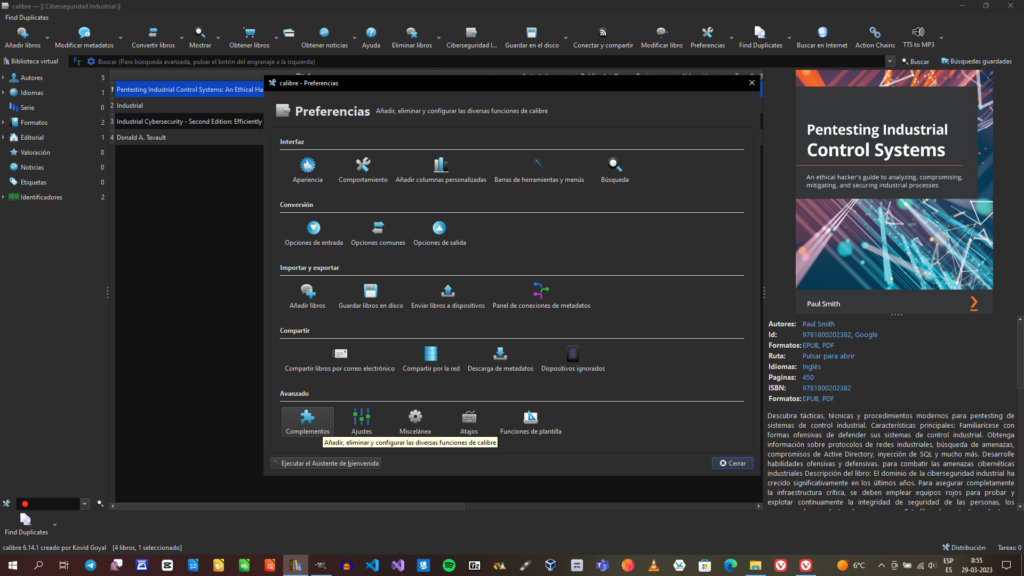
Entramos a «Obtener nuevos Complementos».
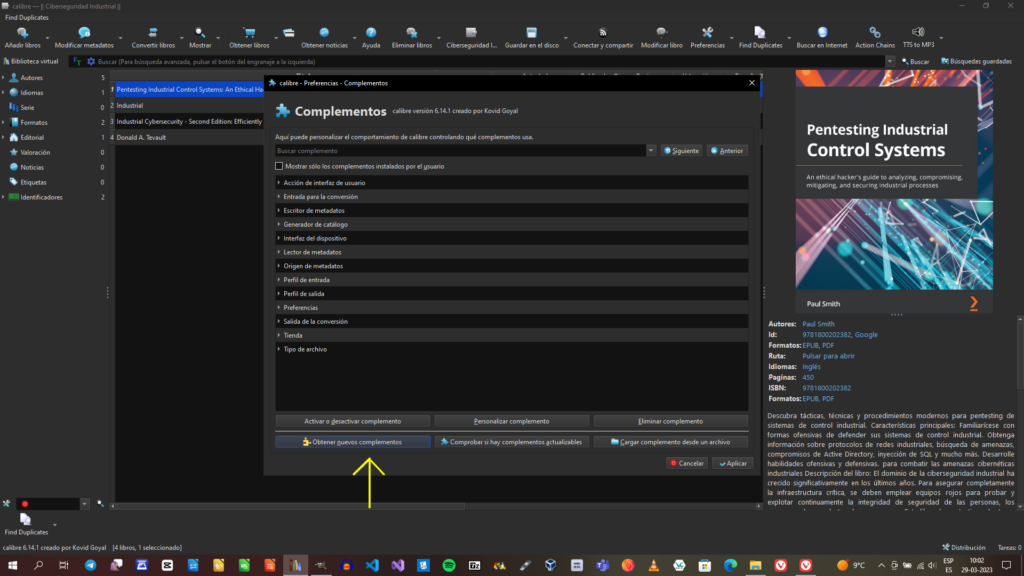
Seleccionamos «Open With» y damos botón “instalar” objeto instalar el complemento seleccionado.
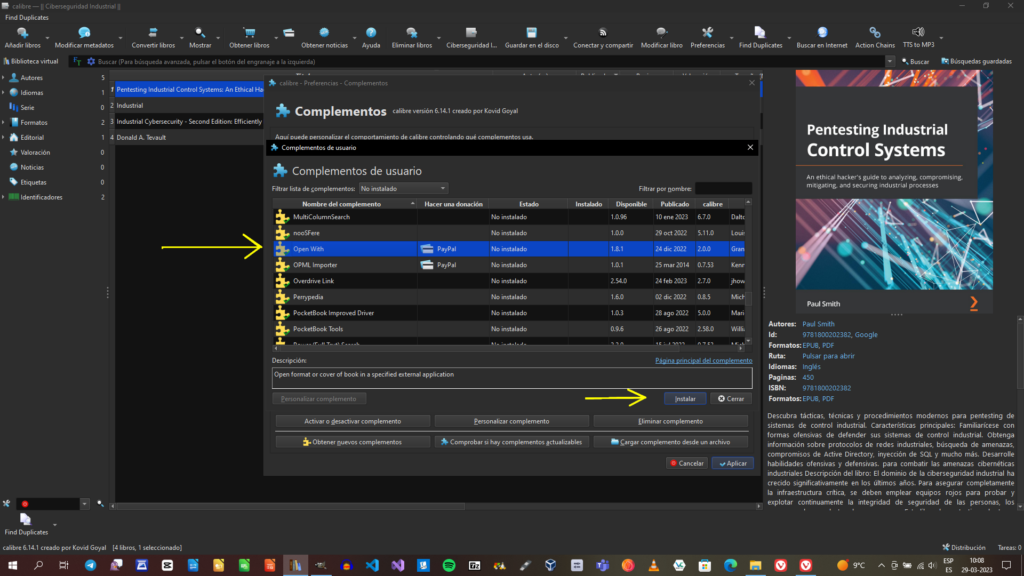
Abrirá recuadro «Instalar Action Chains», el cual nos advierte que instalar complementos es un riesgo de seguridad ya que pueden traer virus o códigos malignos, en este caso el listado nos entrega complementos de fuentes confiables, así que le damos «Si».
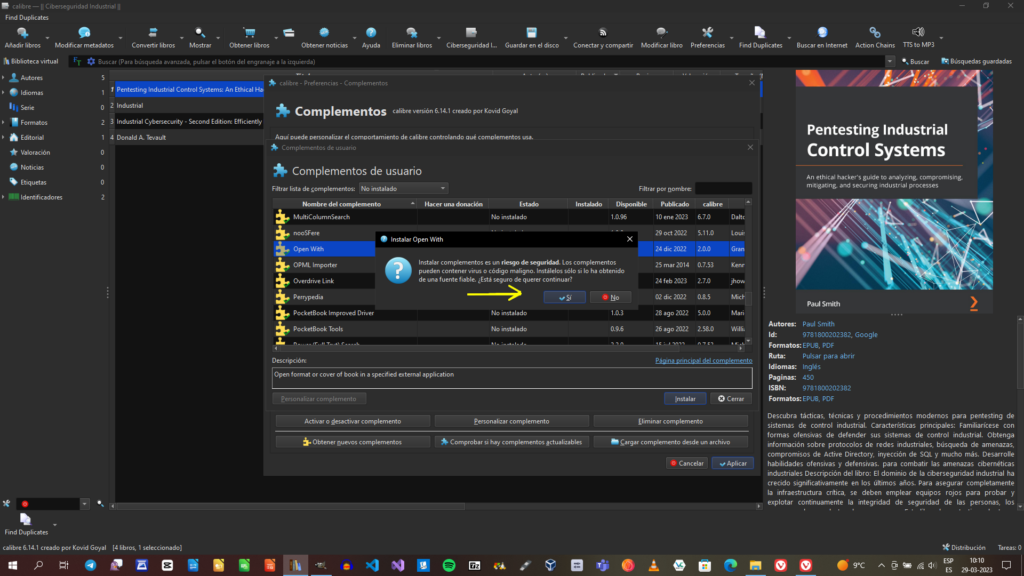
Se abrirá ventana de Éxito y nos hará la sugerencia de «Reiniciar calibre ahora» lo cual es muy recomendable.
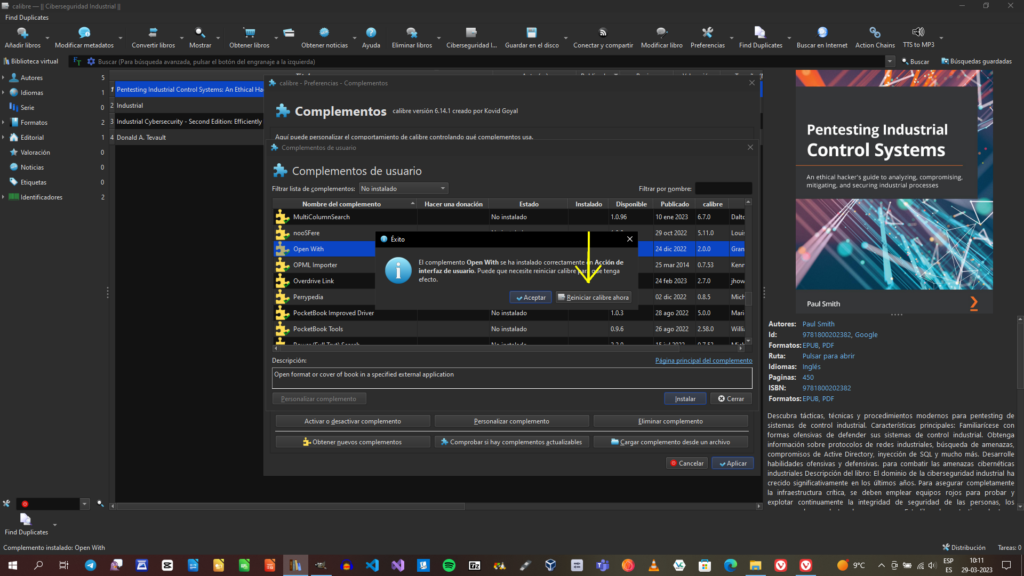
Una vez abierto Calibre, se debe seleccionar el libro que desea leer con botón derecho del mouse, donde ya podemos ver «Abrir con» como última opción (o penúltima), seleccionamos «Calibre EPUB».
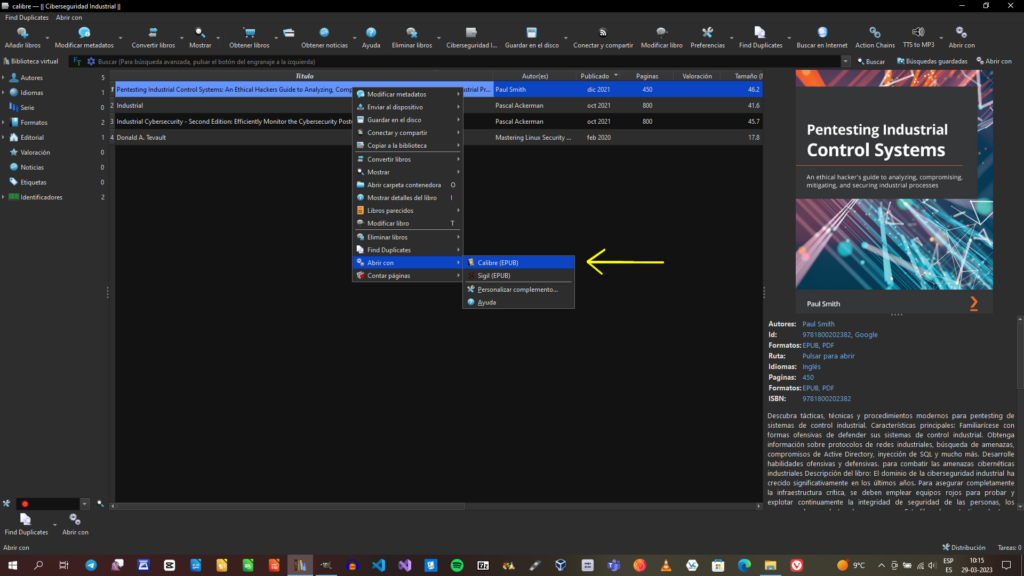
Esperamos que se cargue el libro…
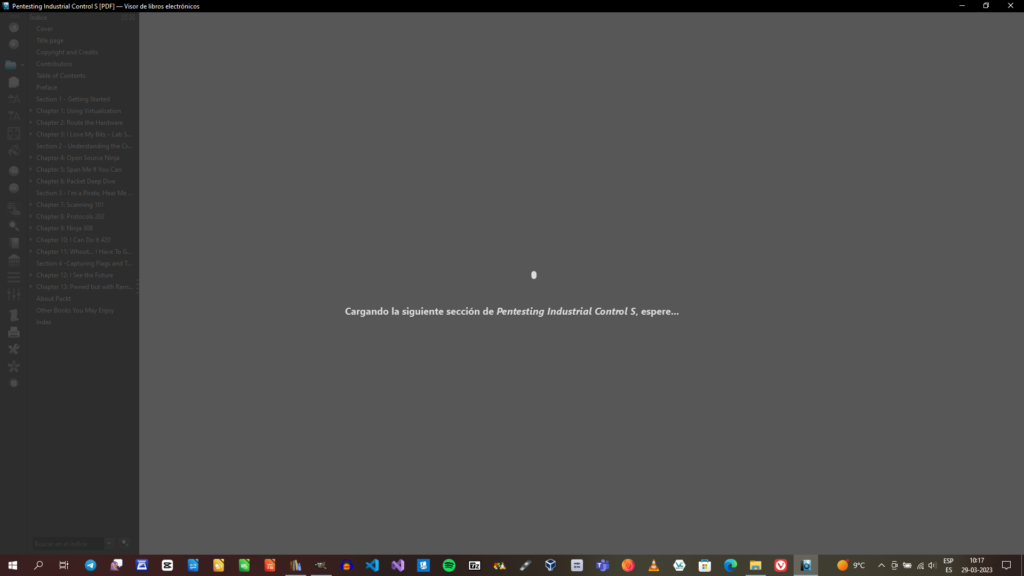
Una vez cargue el libro, en el menú extremo izquierdo seleccionamos «Consultar palabras».
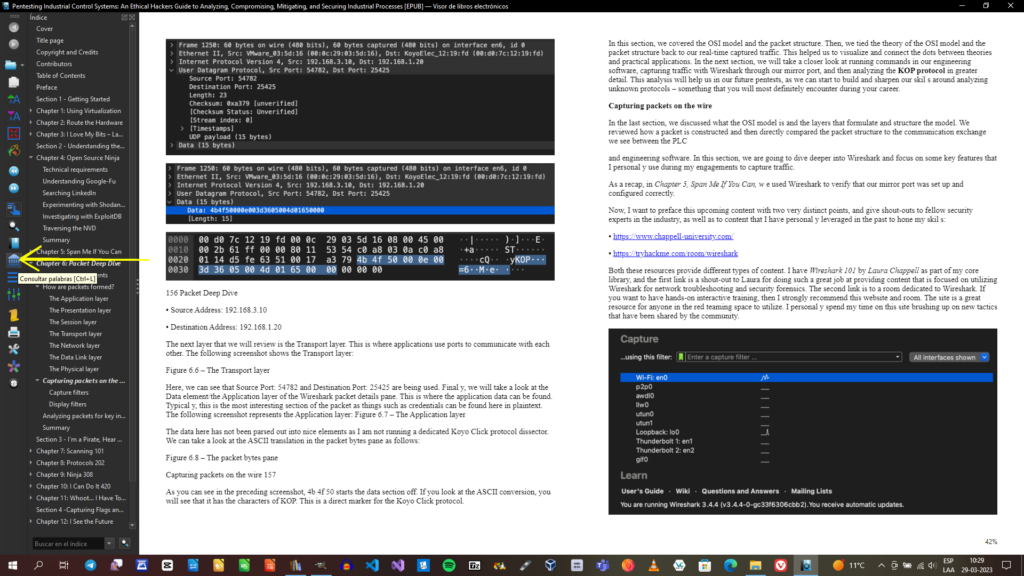
«Consultar palabras» abrirá la ventana «Consulta» y le damos al botón inferior derecho «+ Añadir orígenes».
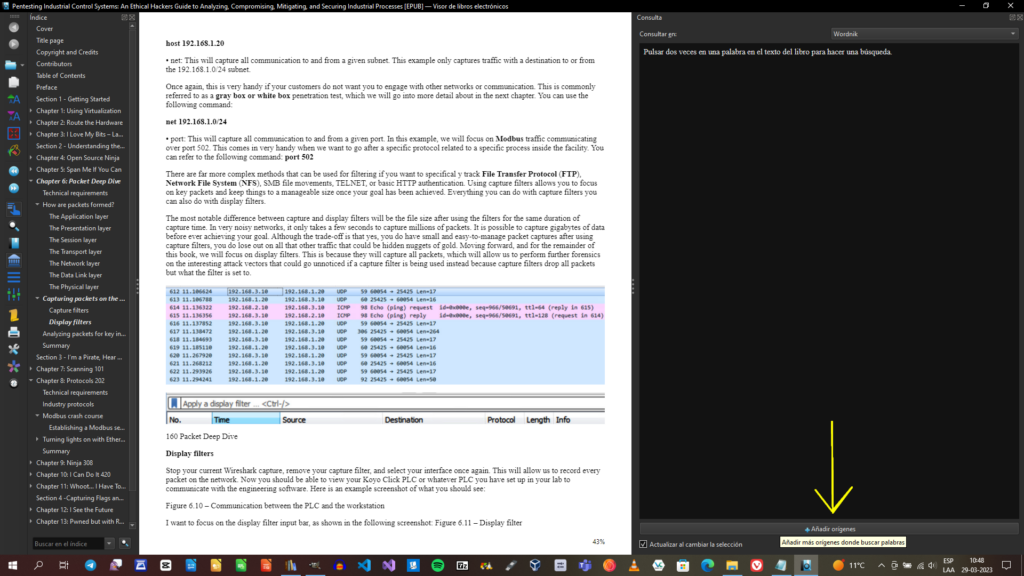
Se abrirá la ventana «Modificar orígenes de consulta», le damos al botón «+ añadir», se abre ventana «Modificar origen de consulta» asignamos el Nombre (en mi caso lo he denominado Google Traductor), y en la URL debemos ingresar la siguiente línea:
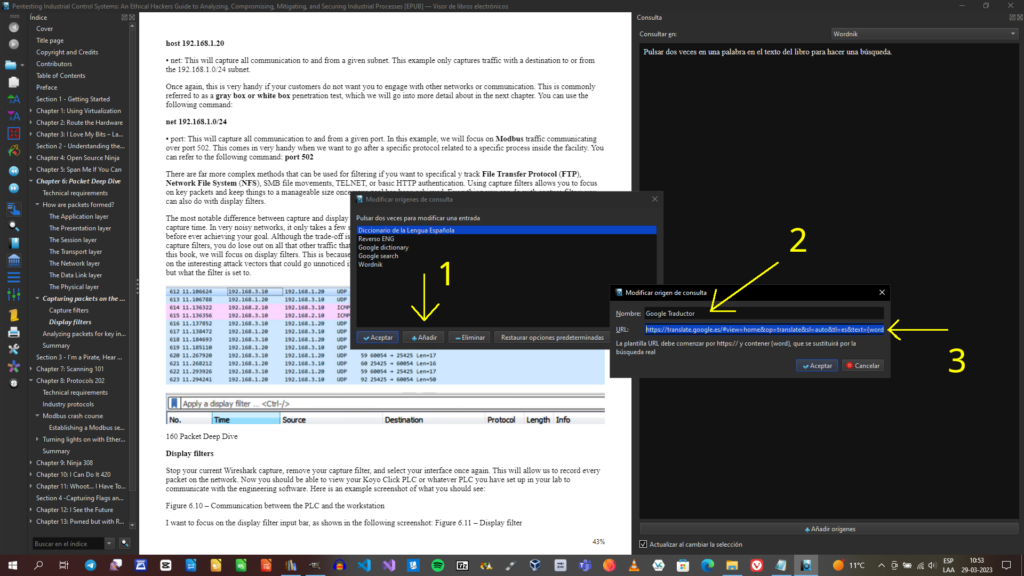
https://translate.google.es/#view=home&op=translate&sl=auto&tl=es&text={word}El objetivo de esta línea es generar la traducción automática (del texto seleccionado), en un solo paso dentro de Google Traductor.
Lo mismo sucede al agregar «Bing Traslator», la diferencia es que la línea de URL varía un poco:
https://www.bing.com/translator?view=home&op=translate&sl=auto&tl=es&text={word}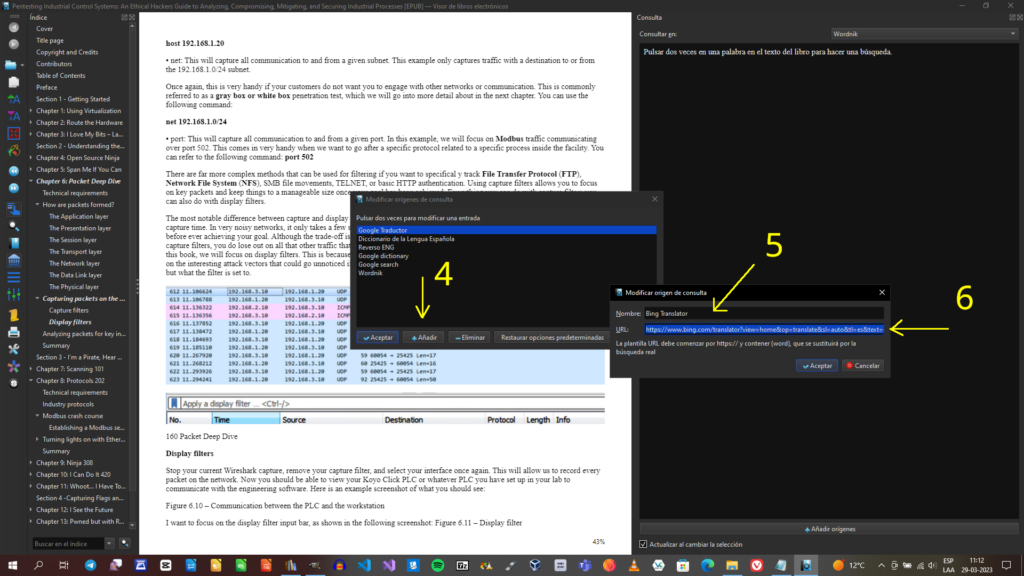
No debemos olvidar dar al botón «Aceptar» a cada modificación para que estas se vean reflejadas
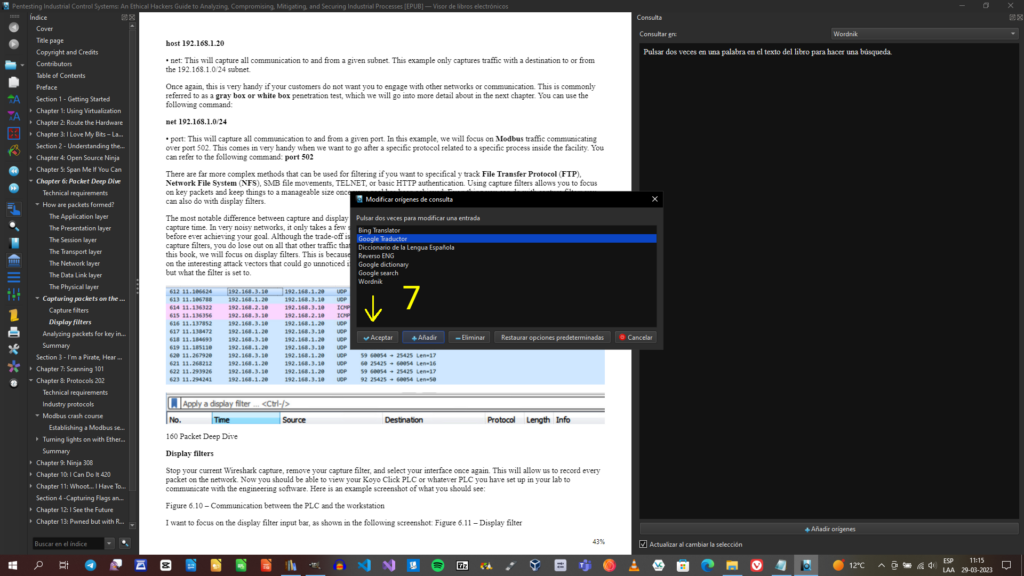
Una vez que se acepten las nuevas modificaciones podemos abrir la «Consulta palabras»
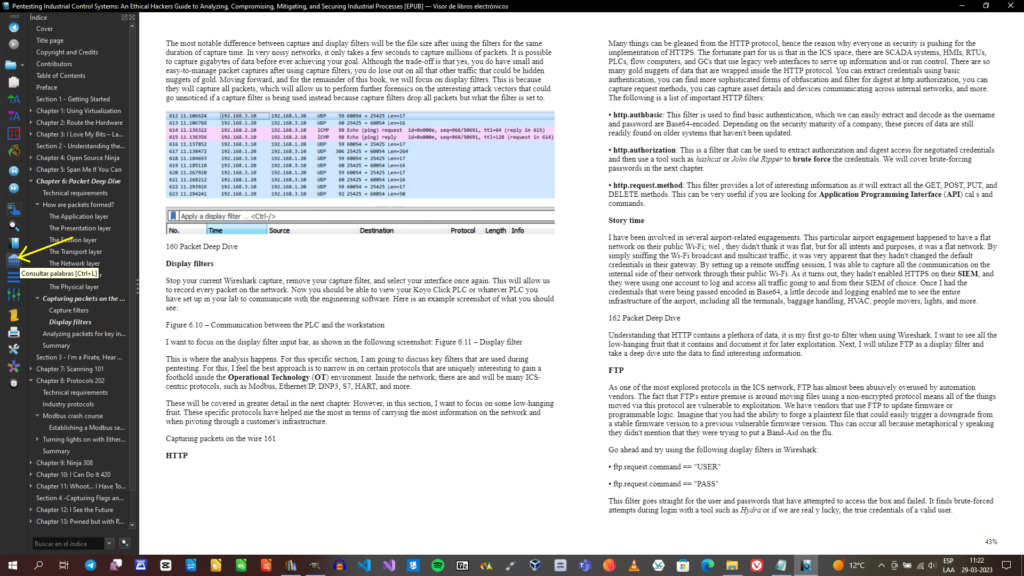
Dentro de la ventana de “Consulta” ya podemos seleccionar Google Traductor o Bing Traslator
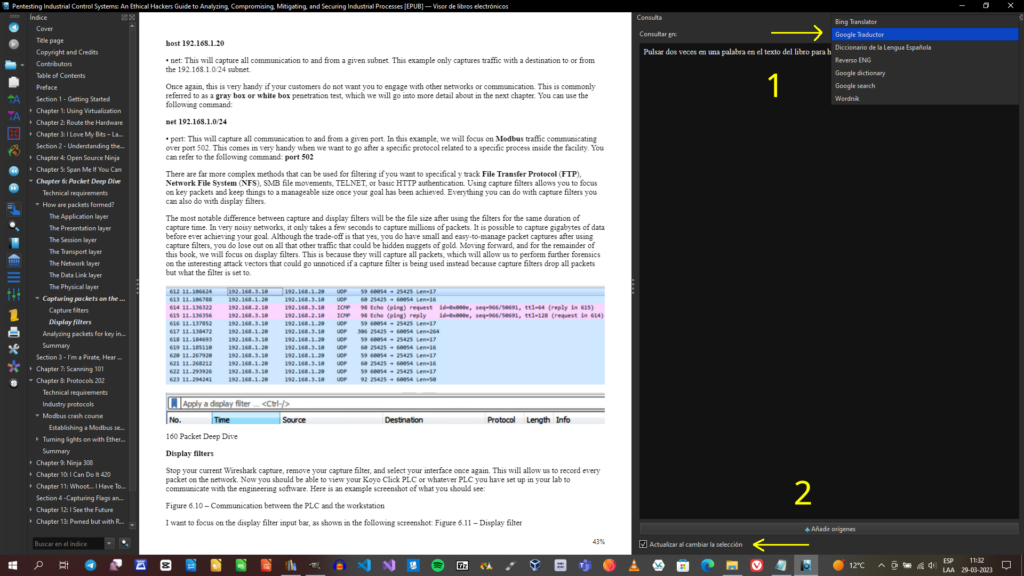
En mi caso, elijo Google Traductor, luego seleccionamos el texto y ya podemos ver que la traducción se refleja por automático en la ventana derecha “Consulta”, podemos cambiar el tamaño a gusto de esta ventana, mi consejo es acomodar su tamaño para que el texto original se ubique arriba y la traducción abajo.
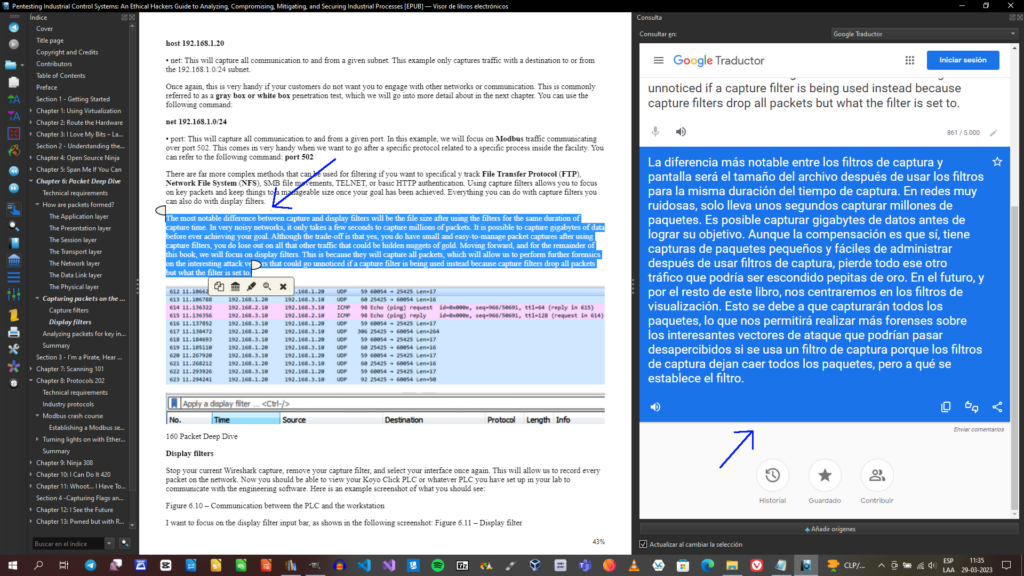
Si seleccionamos Bing Traslator ocurrirá lo mismo, veremos por automático y en un solo paso la traducción.
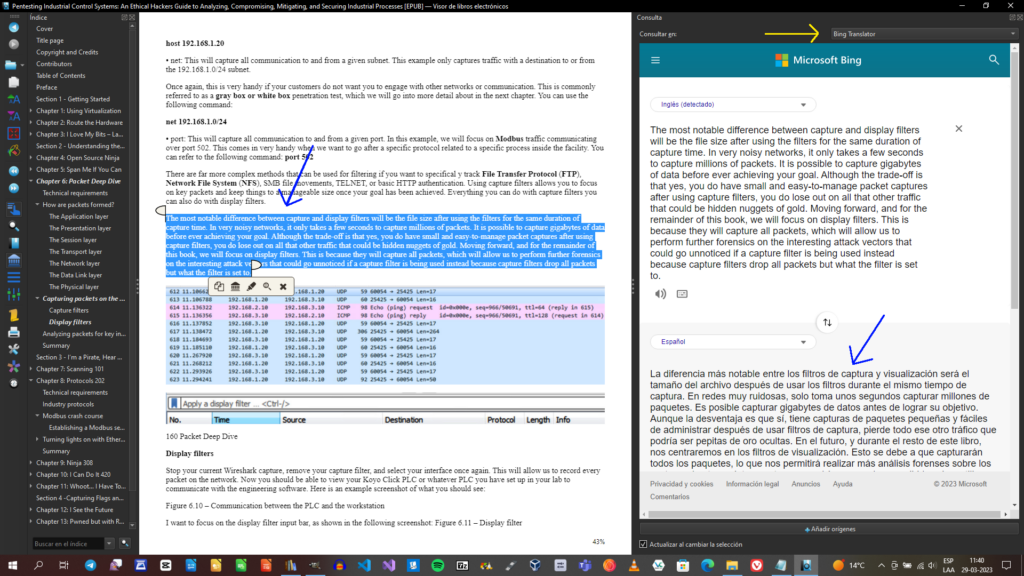
No esta de mas decir que podemos aprovechar la lectura de texto en voz alta, lo que nos dará mayor comodidad a la hora de leer textos extensos, recordar también que Google y Bing traducen hasta 5000 caracteres).
Fuentes y Bibliografía:
- Perfil, V. T. mi. (n.d.). Leyendo en otro idioma con el visor de calibre. Blogspot.com. Retrieved March 29, 2023, from https://lectodigitantes.blogspot.com/2020/03/leyendo-en-otro-idioma-con-el-visor-de.html
- Calibre User Manual — calibre 6.14.1 documentation. (n.d.). Calibre-ebook.com. Retrieved March 29, 2023, from https://manual.calibre-ebook.com
- Calibre – Ayuda. (n.d.). Calibre-ebook.com. Retrieved March 29, 2023, from https://www.calibre-ebook.com/es/help
- Merino, I. (2015, August 25). La guía completa para dominar Calibre (y organizar tu biblioteca de e-books). Genbeta.com; Genbeta. https://www.genbeta.com/guia-de-inicio/la-guia-completa-para-dominar-calibre-y-organizar-tu-biblioteca-de-e-books

Especialista en seguridad de la información, ciberseguridad, redes y telecomunicaciones militares, serví en la Armada de Chile por un período de 27 años dónde lideré equipos de apoyo a operaciones de inteligencia Naval, En los últimos 07 me he dedicado a formalizar una carrera en Ciberseguridad, profundizando mis competencias en Mitre, SOC, CEH, CCNA Security y todo le que este a mi alcance. Espero que mi pequeño blog ayude de alguna manera a quien quiera aprender.
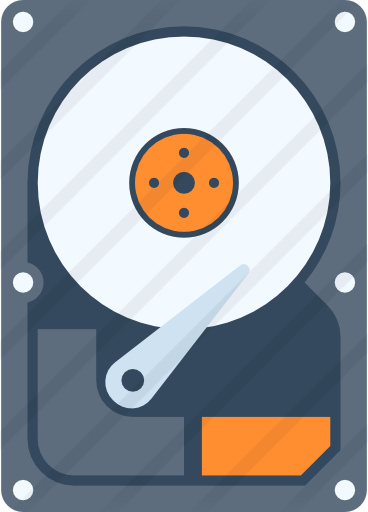

Wonderful beat I wish to apprentice while you amend your web site how could i subscribe for a blog web site The account aided me a acceptable deal I had been a little bit acquainted of this your broadcast provided bright clear idea
This is my first time pay a quick visit at here and i am really happy to read everthing at one place
Wow amazing blog layout How long have you been blogging for you made blogging look easy The overall look of your web site is magnificent as well as the content
I loved as much as youll receive carried out right here The sketch is tasteful your authored material stylish nonetheless you command get bought an nervousness over that you wish be delivering the following unwell unquestionably come more formerly again since exactly the same nearly a lot often inside case you shield this hike
I loved as much as you will receive carried out right here The sketch is attractive your authored material stylish nonetheless you command get got an impatience over that you wish be delivering the following unwell unquestionably come more formerly again since exactly the same nearly a lot often inside case you shield this hike
I do not even know how I ended up here but I thought this post was great I dont know who you are but definitely youre going to a famous blogger if you arent already Cheers
Wonderful web site Lots of useful info here Im sending it to a few friends ans additionally sharing in delicious And obviously thanks to your effort